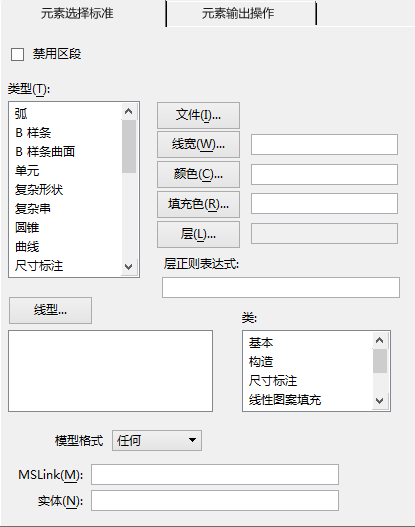修改笔表对话框:元素选择标准选项卡
包含用于根据要进行求值的元素指定每个区段的专用标准的控制选项。如果有相匹配的内容,则会执行该区段的元素输出操作集合并跳过所有后续的区段。当不匹配时,该元素将传递到下一区段进行求值。
标准通常从列表框内的选项中进行选择。可以从列表框中选择一个标准的多个值。可在 <Shift> 按钮处于按下状态时用鼠标选择多个连续的值;在 <Ctrl> 键处于按下状态时用鼠标选择多个不连续的值。
| 设置 | 描述 |
|---|---|
| 禁用区段 | 如果打开,则区段将被禁用,在处理过程中不予考虑。 |
| 使用区段名称作为标准 | (仅当激活文件是 DWG 文件且 STB 文件已导入时才可见。)选中该复选框时,如果笔表区段名称与元素上的出图样式名称匹配,则使用该标准来匹配笔表区段。也就是说,将基于出图样式(而非元素颜色或类型)进行笔表区段匹配。 |
| 类型 | 此列表框包含元素类型的列表。通过单击可选择对元素进行求值时所依据的类型。编辑菜单包含以下相关菜单项:清除类型和设置全部类型。 |
| 文件... | 打开标识文件对话框。您可以在该对话框中根据槽号或逻辑名称来标识笔表区段的参考。 |
| 线宽… | 打开选择线宽对话框。您可以在该对话框的线宽文本字段中输入线宽标准。 |
| 颜色… | 打开选择颜色对话框。您可以在该对话框的颜色文本字段中插入颜色值。 |
| 填充色… | 打开选择颜色对话框。您可以在该对话框的填充色文本字段中插入颜色值。 |
| 层… | 打开选择层对话框。您可以在该对话框的层文本字段中插入层值。 |
| 层正则表达式 | 您可以使用正则表达式选择层。例如,如果键入 a.*,则笔表区段将与以 a 开头的每个层匹配。比较不区分大小写。 如果笔表包含层列表和正则表达式,则所有层必须与笔表区段中要应用的输出操作的元素层名匹配。 |
| 线型… | 打开选择线型对话框。您可以在该对话框中选择对元素进行求值时所依据的线型标准。 |
| 类 | 此列表框包含类列表。通过单击可选择对元素进行求值时所依据的类。编辑菜单包含以下相关项:清除类和设置全部类。 |
| 模型格式 | 您可以选择下列模型格式之一:任意、DGN、或 DWG/DXF。您可以定义仅在 DGN 和/或 DWG/DXF 模型内的元素上操作的笔表区段。缺省值为任意,表示过滤元素时不使用该模型格式。 |
| MSLink | 用于在文本字段中键入数据库 mslink 标准的值。 |
| 图元 | 用于在文本字段中键入数据库图元号标准的值。 |